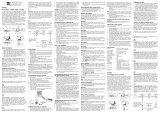Seite wird geladen ...

SYSTEMANFORDERUNGEN:
SOFTWAREINSTALLATION:
Microsoft OS UserManual DEUTSCH
DIGITALES FOTOALBUM
1. Windows 98 / 2000 / ME / XP/ Vista
2. Unterst tzt nur das FAT-Formatü
Bitte lesen!
Kurzinstallationsanleitung
** Wichtig: Installieren Sie die Software, bevor Sie das Gerät an
einen PC anschließen. **
1. Trennen Sie das Gerät vom USB-Kabel ab, wenn es an einen PC
angeschlossen ist.
2. Legen Sie die CD ein und befolgen Sie die
Bildschirmanweisungen zur Installation von „Photo Album“.
3. Nach erfolgreicher Installation der Software können Sie das
Gerät mithilfe des mitgelieferten USB-Kabels an den PC
anschließen.
4. Windows richtet dann die Hardware-Treiber automatisch ein.
5. Starten Sie das Programm und Sie können mit der Benutzung
anfangen.
HINWEIS: Die Software kann nicht initialisiert werden, wenn das
Gerät im Diashowmodus ist.
10

Dieses digitale Fotoalbum ist ein eigenständiges Gerät, auf das Sie
Bilder vom PC kopieren und dann damit betrachten können. Benutzen
Sie die mitgelieferte Software zum Verwalten, Bearbeiten, Verbessern
und Kopieren der Bilder vom PC auf das Gerät.
WARNUNG:
Dieses Gerät ist nach drei Stunden Ladezeit vollständig aufgeladen.
Achten Sie bitte darauf, dass es nicht länger als 12 Stunden am
USB-Port Ihres Computers angeschlossen bleibt, um zu vermeiden,
dass es sich überhitzt und beschädigt wird.
Setzen Sie dieses Gerät niemals Wasser oder Feuchtigkeit aus.
Das Gerät sollte in ausreichender Entfernung zu Hitzequellen wie
z. B. Heizkörpern bzw. Öfen aufgestellt werden.
Das Gerät sollte nur mit einem dafür vorgesehenen Netzteil betrieben
Werden.
Achten Sie darauf, dass keine anderen Gegenstände auf das Gerät
gestellt werden und dass keine Flüssigkeiten auf bzw. in das Gerät
gelangen.
Der Benutzer sollte keine Versuche anstellen das Gerät eigenhändig
zu warten, es sei denn es wurde entsprechend in der
Bedienungsanleitung beschrieben. Wenden Sie sich bei weiterem
Wartungsbedarf immer an ausgebildetes Wartungspersonal.
Wichtige Sicherheitshinweise
Einleitung
Aufladen des eingebauten Akkus
Ein vollständig aufgeladener Akku ermöglicht eine Wiedergabedauer
von ca. 2,5 Stunden. Wenn die Kapazität des Akku sich zu Ende neigt,
erscheint in der Anzeige des Fotoalbums für ca. 10 Sekunden
“Low Battery”. Benutzen Sie die folgende Anleitung zum Aufladen
des Akkus.
11

Software- und Hardwareinstallation
1. Verbinden Sie das eine Ende des USB-Kabels mit dem USB-Anschluss
des Fotoalbums und das andere Ende mit dem USB-Port Ihres
Computers. Die Batteriestandsanzeige auf der Anzeige fängt dann an
zu blinken.
2. Das Gerät benötigt eine Ladezeit von ca. drei Stunden. Wenn der Akku
vollständig aufgeladen ist, hört die Batteriestandsanzeige auf zu blinken.
WICHTIG: Sie müssen die Software auf Ihrem Computer installieren,
bevor Sie das Gerät das erste Mal am Computer anschließen.
3. Nach der Softwarein stallation können Sie das Gerät mit dem
mitgelieferten USB-Kabel am Computer anschließen. Die
Hardwaretreiber werden dann automatisch installiert. Folgen Sie den
Bildschirmanweisungen und bestätigen Sie die folgenden
Installationsdialoge.
4. Nach der Hardwareinstallation können Sie das Programm
“Photo Viewer”über den Shortcut auf Ihrem Desktop starten.
HINWEIS: Wenn Sie die Software nicht starten oder das Fotoalbum
nicht anschließen können, gehen Sie bitte zum Abschnitt
“Fehlerbehebung”am Ende dieser Anleitung.
1. Legen Sie die CD-ROM ein und starten Sie das Programm SETUP_.EXE.
Folgen Sie dann einfach den Bildschirmanweisungen.
2. Die Anwendung „Photo Viewer“ wird dann auf Ihrem Computer installiert
und ein Shortcut erscheint auf Ihrem Desktop.
STARTEN SIE DIE SOFTWARE NOCH NICHT
12

Kopieren von Fotos vom Ihrem PC auf das digitale Fotoalbum
1. Anschluss an den PC
Benutzen Sie das mitgelieferte USB-Kabel. VerbindenSie das große Ende
mit Ihrem Computer und das kleine Ende mit dem Gerät.
USB-Kabel
USB-Port am Computer
Mini-USB-Anschluss am Fotoalbum
2. Starten der Fotoalbumsoftware
Doppelklicken Sie auf den „Photo View“-Shortcut auf Ihrem Desktop.
HINWEIS: Das Gerät unterstützt JPG-, BMP-, GIF-, TIF- und PNG-Bilder.
3. Bilder auswählen
Benutzen Sie den Dateimanager, um auf Ihrem PC nach den gewünschten
Bildern zu suchen.
(ii). Wählen Sie die gewünschten Bilder aus und klicken Sie auf " ",
um die Fotos unbearbeitet zu kopieren. Oder klicken Sie auf " ",
um die Fotos vor dem Kopieren zu bearbeiten.
(iii). Klicken Sie in der Bildauswahl auf " ", um die markierten Bilder
zu entfernen.
(iv). Klicken Sie in der Bildauswahl auf " ", um die alle markierten
Bilder zu entfernen.
4. Auswahl von Bildern und Kopieren zum Fotoalbum
(i). Wählen Sie das gewünschte Album (GROUP1, GROUP2, etc.). Wählen
Sie dann die Bilder aus, die Sie kopieren möchten. Sie können den
Albumnamen bei Bedarf durch Doppelklicken auf das Album und
Eingeben eines neuen Namens, verändern.
13

Bilder auf Ihrem PC
Zum Kopieren markierte Bilder
Bilder in Ihrem Fotoalbum
5. Kopieren der ausgewählten Bilder auf das digitale Fotoalbum
Betätigen Sie " ", um die Bilder in der Bildauswahl auf das
digitale Fotoalbum zu kopieren.
Wichtig!
Trennen Sie das Gerät nicht vom Computer, bevor der Kopiervorgang
abgeschlossen ist und Sie das Programm „“ verlassen haben.
14

Bearbeitung der Bilder
1. Auswahl von Bildern zum Bearbeiten
Wählen Sie in der Vorschauauswahl ein Bild zur Bearbeitung aus. Klicken
Sie auf " ", um das markierte Bild im einem Fenster zu bearbeiten.
2. Bilder bearbeiten
Im Bearbeitungsfenster können
Sie folgende Aufgaben durchführen:
Bild ausschneiden (Crop): Klicken Sie
auf die kleinen Kästen (an den Ecken
des großen Kastens) und verändern
Sie die Position der Kästen, um den
gewünschten Ausschnitt zu markieren.
Positionierung: Klicken Sie auf die Mitte
des großen Kastens, um die Position
des Ausschnitts zu verändern.
Kontrast / Helligkeit: Verändern Sie die
Position der Schieber.
HINWEIS: Hellere Bilder mit höherem Kontrast sehen auf dem kleinen
Bildschirms des Geräts besser aus.
Bilder drehen: Benutzen Sie die Rotationspfeile, um das Bild nach links oder
rechts zu drehen.
3. Klicken Sie auf DONE
Das bearbeitete Bild wird dann der Bilderauswahl hinzugefügt.
15

Benutzung der Funktionstasten
POWER: Halten Sie die Taste für 3 Sekunden gedrückt, um das
Fotoalbum einzuschalten. Halten Sie die Taste für 3
Sekunden gedrückt, um das Gerät wieder auszuschalten.
DELETE: Benutzen Sie die Taste zum Löschen der markierten Datei.
ALBUMS: Benutzen Sie die Taste im Auswahlmodus, um das
Album zu wechseln.
SLIDE SHOW: Um die Diashow zu starten betätigen Sie und wählen
Sie den gewünschten Intervall für den Bildwechsel (1s,
3s, 6s, 12s, 1min, 30 min)oder betätigen Sie STOP zum
Stoppen der Diashow. Wenn die Diashow bereits
gestartet wurde, können Sie sie durch Betätigung von
jederzeit stoppen .
ENTER: Benutzen Sie zur Bestätigung Ihrer Auswahl.
UP: Betätigen Sie , um zum nächsten Bild oder Verzeichnis zu gehen.
DOWN: Betätigen Sie , um zum vorigen Bild oder Verzeichnis zu gehen.
MINI-B: Zum Anschluss des USB-Kabels.
( 2.4” LCD)
16

Fehlerbehebung
Wenn während der Installation die Fehlermeldung „Device not connected“
erscheint, gehen Sie bitte auf folgendende Weise vor, um das Problem
zu beheben:
Erklärung zu elektromagnetischer Strahlung
Dieses Gerät erfüllt die Anforderungen des Paragrafen 15 der FCC-Verordnung und
die Anforderungen des CE-Standards. Zum Betrieb des Geräts müssen folgende
Bedingungenerfüllt sein:
(1)Das Gerät darf keine schädigenden Störstrahlungen verursachen.
(2)Das Gerät muss alle eingehenden Störstrahlungen tolerieren, einschließlich
solcher Störstrahlungen, durch die der Betrieb in ungewollter Weise
beeinträchtigt werden könnte.
This class b digital apparatus complies with canadian ices-003. / cet appareil
numÉrique de la classe b est conforme À la norme nmb -003 du canada.
HINWEIS: Schließen Sie das USB-Kabel NICHT an den Computer an,
bevor Sie die Software installiert haben.
B.Hardwareproblem (Gerät wird nicht erkannt)
1. Schließen Sie das Fotoalbum über das USB-Kabel an den Computer
und gehen Sie auf Start -> Systemkonfiguration -> Hardware hinzufügen.
2. Sobald ein Dialogfenster erscheint, klicken Sie auf die Option „Ja, die
Hardware ist bereits angeschlossen.“.
3. Klicken Sie in der Geräteliste auf „Photo Viewer“ und dann auf WEITER.
Danach erscheint der Status des Geräts. Wenn ein Warnsymbol neben
dem
Fotoalbum erscheint, klicken Sie auf das Symbol und wählen Sie
“Treiber neu installieren”.
A.Softwareproblem (die Photo Viewer Software kann nicht gestartet werden)
1. Legen Sie die Installations-CD erneut ein und wählen Sie im
Installationsmenü „Remove“ oder „Uninstall“.
2. Trennen Sie das USB-Kabel und das Gerät vom Computer und führen
Sie einen Neustart aus.
3. Nach dem Neustart des Computers starten Sie den Installationsdialog
und installieren Sie die Software erneut.
17

If at any time in the future you should need to dispose of this product please note that:
Waste electrical products should not be disposed of with household waste. Please
recycle where facilities exist. Check with your Local Authority or retailer for recycling
advice. (Waste Electrical and Electronic Equipment Directive)
Si en el futuro necesita deshacerse de este producto, tenga en cuenta lo siguiente: no
debe deshacerse de los residuos de productos eléctricos como si fueran residuos
domésticos. Por favor, recicle en los sitios en los que esto sea posible. Acuda a las
autoridades locales o al vendedor en busca de asesoramiento sobre reciclaje.
(Directiva sobre residuos eléctricos y equipos electrónicos).
Si vous souhaitez vous débarrasser ultérieurement du produit, veuillez noter que : les
déchets électriques ne doivent pas être jetés avec les déchets domestiques. Veuillez
les faire déposer dans les centres de recyclage existants. Contactez les autorités
locales ou distributeurs pour obtenir de plus amples informations. (Directive de
l'équipement électronique et des déchets électriques).
Sollten Sie irgendwann zu späterer Zeit dieses Produkt entsorgen wollen, beachten Sie
bitte Folgendes: Elektroschrott sollte nicht mit dem Haushaltsmüll entsorgt werden.
Bitte recyceln Sie ihn, sofern Ihnen entsprechende Möglichkeiten zur Verfügung stehen.
Setzen Sie sich mit Ihren kommunalen Behörden oder Ihrem Einzelhändler in Verbindung
und fragen Sie diese um Rat bezüglich der Wiederverwertung. (Elektro- und
Elektronik-Altgeräte-Richtlinie (WEEE))
Indien u zich in de toekomst van dit toestel wenst te ontdoen, let er dan op dat elektrisch
afvalmateriaal niet met het huishoudelijk afval mag worden verwijderd. Breng het toestel
naar een kringloopwinkel of anderevoorziening voor recycling. Neem contact op met uw
plaatselijke autoriteit of winkelier indien u meer informatie wenst over recycling. (Richtlijn
voor Afval van Elektrische en Elektronische Apparaten, AEEA).
/